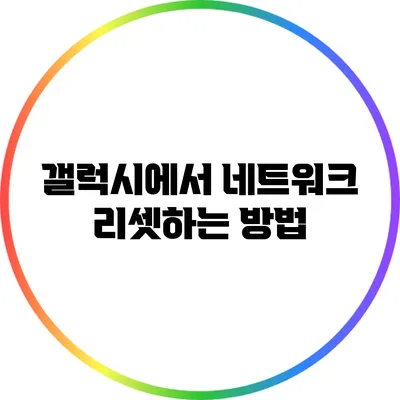갤럭시에서 네트워크 리셋하는 방법: 스마트폰 문제 해결하기
지금 당신의 갤럭시 스마트폰이 네트워크 문제로 고통받고 있다면, 네트워크 리셋이 해결책이 될 수 있어요. 전화가 제대로 연결되지 않거나 Wi-Fi에 접속할 수 없을 때, 이 방법을 통해 많은 문제를 쉽게 해결할 수 있습니다. 이번 포스팅에서는 갤럭시에서 네트워크를 리셋하는 방법을 상세히 공지할게요.
✅ IP타임 공유기 설치 과정과 꿀팁을 직접 알아보세요.
네트워크 리셋이란?
네트워크 리셋은 스마트폰의 네트워크 설정을 공장 초기 상태로 되돌리는 과정이에요. 이는 Wi-Fi, Bluetooth, 모바일 데이터 연결과 관련된 모든 설정이 초기화되기 때문에, 각종 네트워크 연결 문제를 해결하는 데 유용하답니다.
네트워크 리셋의 필요성
- 연결 문제 해결: 전화 연결, SMS 전송 등이 불안정할 때
- 속도 저하: 데이터 속도가 느려지거나 연결이 자주 끊길 때
- 설정 오류: 잘못된 설정으로 인해 연결이 되지 않을 때
주요 특징
- Wi-Fi 네트워크와 비밀번호가 삭제됩니다.
- Bluetooth 기기와 연결이 초기화됩니다.
- 모바일 데이터 설정이 원래 상태로 복원됩니다.
✅ 블루투스 연결 문제를 해결하는 방법을 알아보세요.
갤럭시에서 네트워크 리셋하는 방법
네트워크 리셋은 간단하지만, 몇 가지 단계가 필요해요. 다음의 절차를 따라해 보세요.
단계별 리셋 방법
-
설정 앱 열기
- 홈 화면에서 ‘설정’ 앱을 찾아서 눌러주세요.
-
일반 관리 선택
- 설정 메뉴에서 ‘일반 관리’를 찾고 선택합니다.
-
재설정 선택
- ‘재설정’ 옵션을 눌러줍니다.
-
네트워크 설정 재설정
- ‘네트워크 설정 재설정’을 선택하세요.
- 이 때 경고 메시지가 나타날 수 있는데, 확인해 주세요.
-
리셋 확인
- ‘리셋 설정 확인’ 버튼을 눌러 리셋 작업을 시작합니다.
-
재부팅
- 리셋 후 스마트폰이 자동으로 재부팅됩니다.
리셋 후 설정
리셋이 완료되면 Wi-Fi 네트워크와 비밀번호를 다시 설정해야 해요. 다음을 참고하세요.
- Wi-Fi 네트워크 선택: 설정에 들어가서 Wi-Fi 메뉴에서 사용 가능한 네트워크를 찾아 연결하세요.
- Bluetooth 장치와 다시 연결: ‘Bluetooth’ 메뉴에서 필요한 장치를 찾아서 다시 연결합니다.
리셋의 장단점
| 장점 | 단점 |
|---|---|
| 네트워크 문제 쉽게 해결 | 저장된 Wi-Fi 비밀번호 삭제 |
| 연결 속도 개선 | Bluetooth 기기 초기화 |
| 전화 및 데이터 연결 안정화 | 사용자 맞춤 설정 초기화 |
✅ 간편한 방법으로 네트워크 문제를 해결해보세요.
추가 팁
- 소프트웨어 업데이트: 네트워크 리셋 후에는 업데이트가 필요한 경우가 있으니 잊지 말고 확인하세요.
- 서드파티 앱 검사: 문제가 계속 발생할 경우, 최근에 설치한 앱이 문제를 일으킬 수 있어요. 해당 앱을 비활성화하거나 삭제해보세요.
결론
갤럭시에서 네트워크 리셋하는 방법은 아주 간단해요. 이 방법을 통해 많은 네트워크 관련 문제를 해결할 수 있으며, 여러분의 스마트폰을 더욱 쉽게 사용할 수 있을 거예요. 네트워크 문제가 발생한다면 주저하지 말고 네트워크 리셋을 시도해 보세요! 스마트폰의 상태를 점검하고 다시 원활한 통신을 즐길 수 있도록 해주시길 바랍니다.
자주 묻는 질문 Q&A
Q1: 네트워크 리셋이란 무엇인가요?
A1: 네트워크 리셋은 스마트폰의 네트워크 설정을 공장 초기 상태로 되돌리는 과정으로, Wi-Fi, Bluetooth, 모바일 데이터 연결과 관련된 모든 설정이 초기화됩니다.
Q2: 갤럭시에서 네트워크 리셋을 하려면 어떤 방법을 거쳐야 하나요?
A2: 설정 앱에서 ‘일반 관리’를 선택한 후 ‘재설정’ > ‘네트워크 설정 재설정’ 순으로 진행하면 됩니다.
Q3: 네트워크 리셋의 장점과 단점은 무엇인가요?
A3: 장점으로는 네트워크 문제 해결, 연결 속도 개선, 전화 및 데이터 연결 안정화가 있으며, 단점으로는 저장된 Wi-Fi 비밀번호 삭제, Bluetooth 기기 초기화, 사용자 맞춤 설정 초기화가 있습니다.